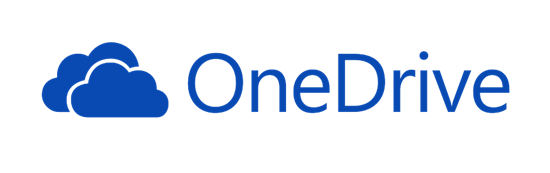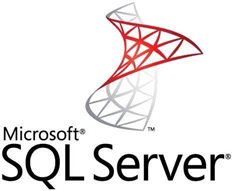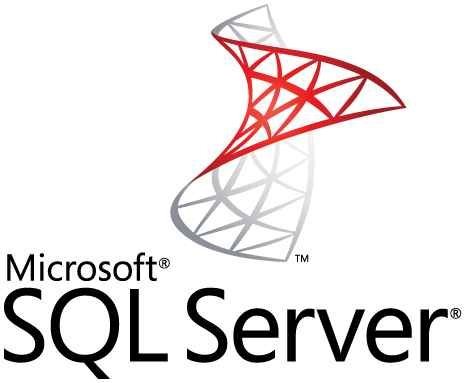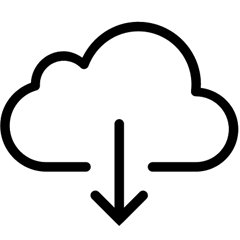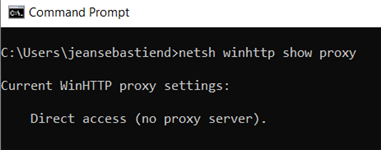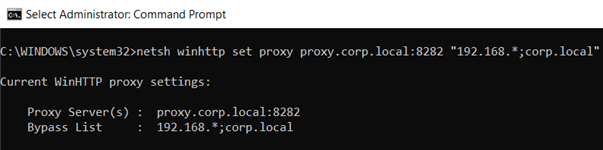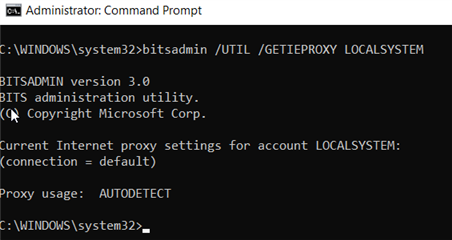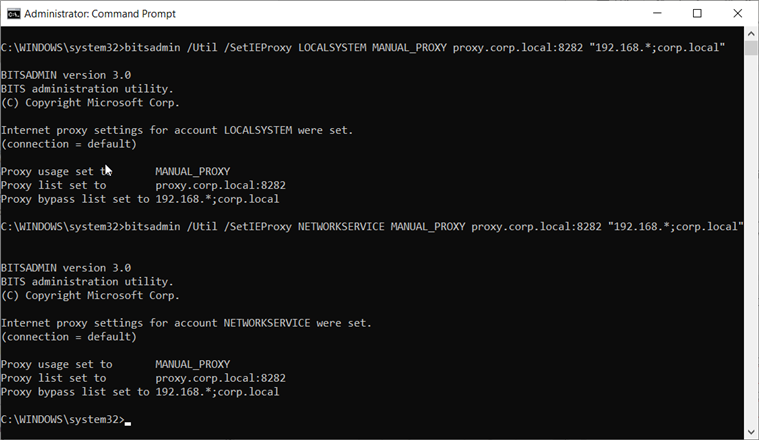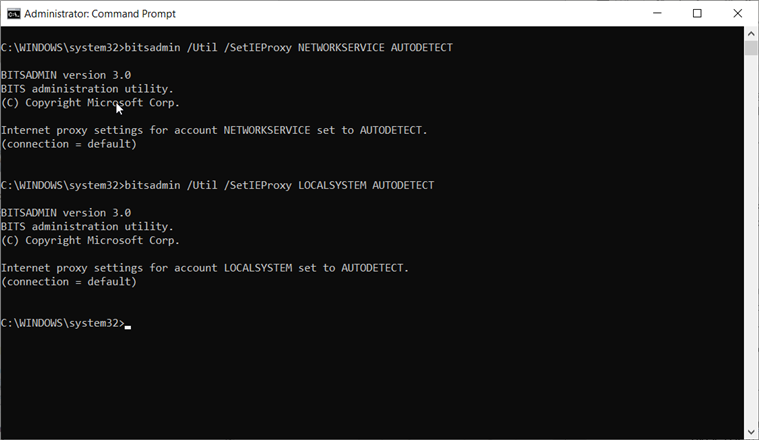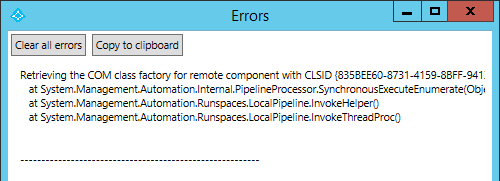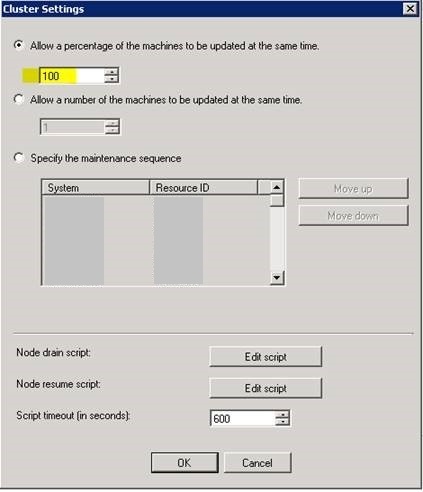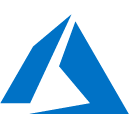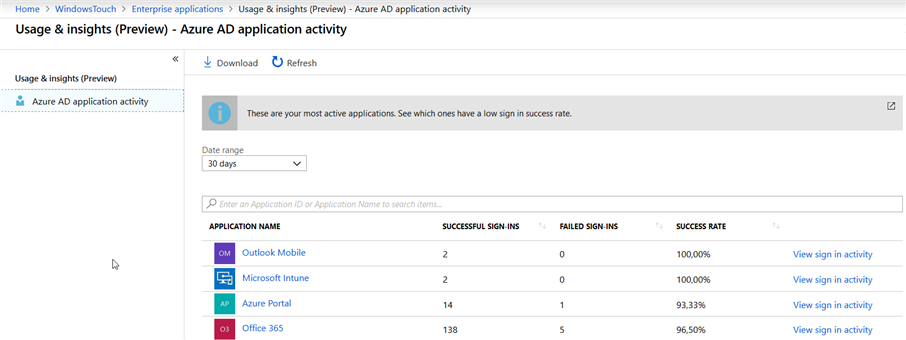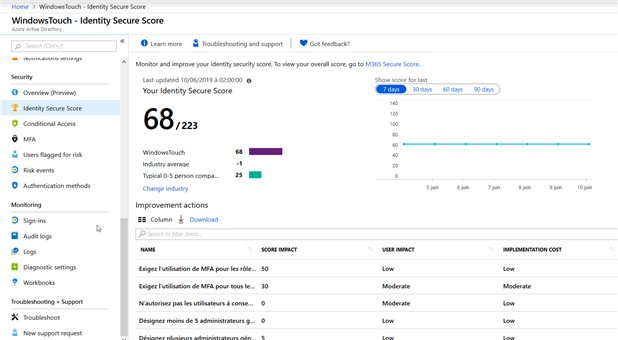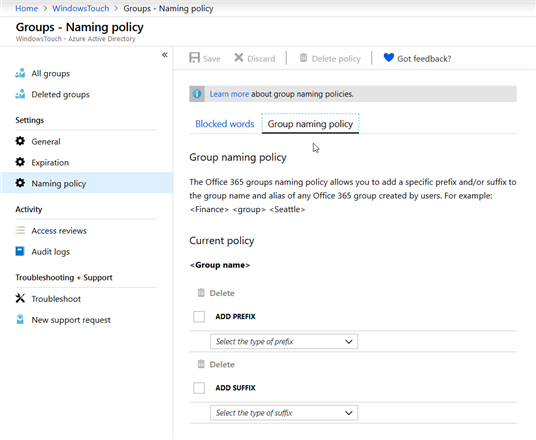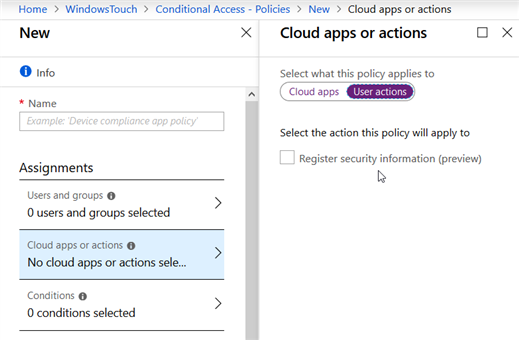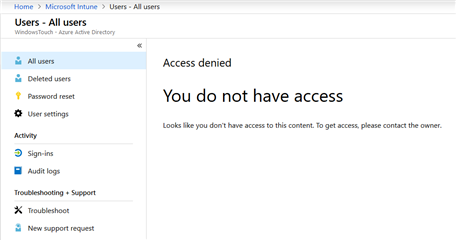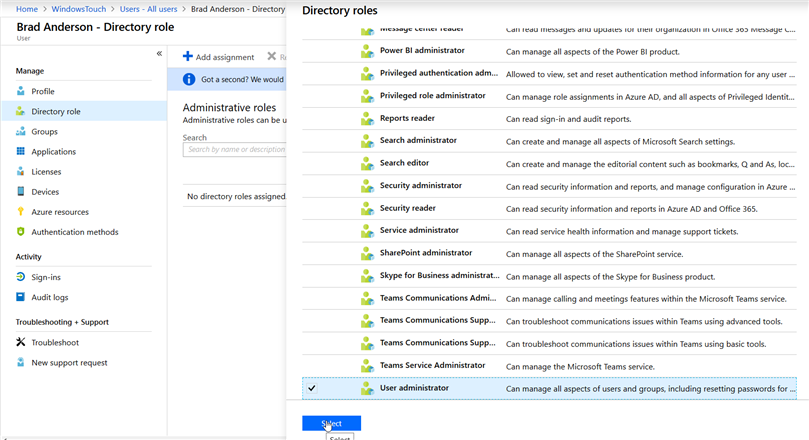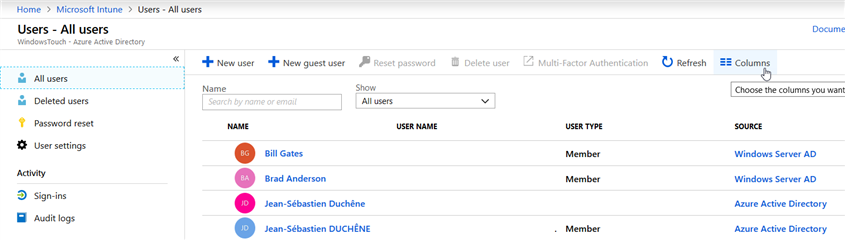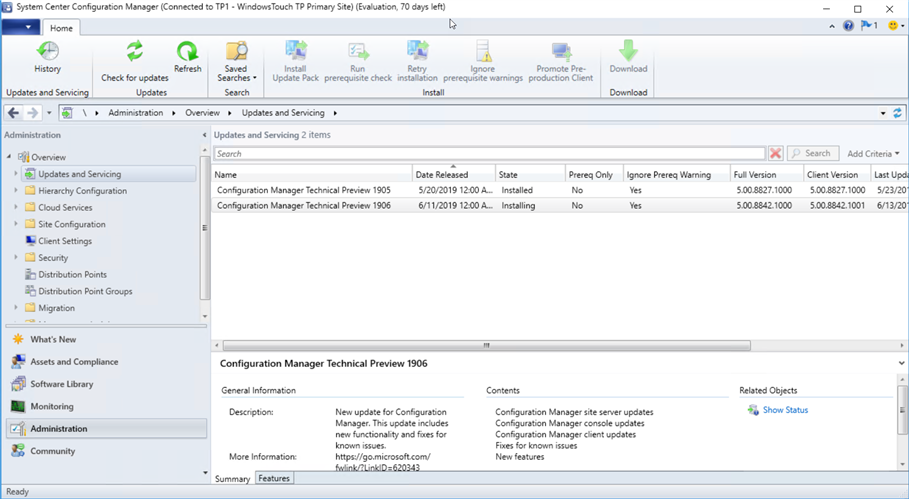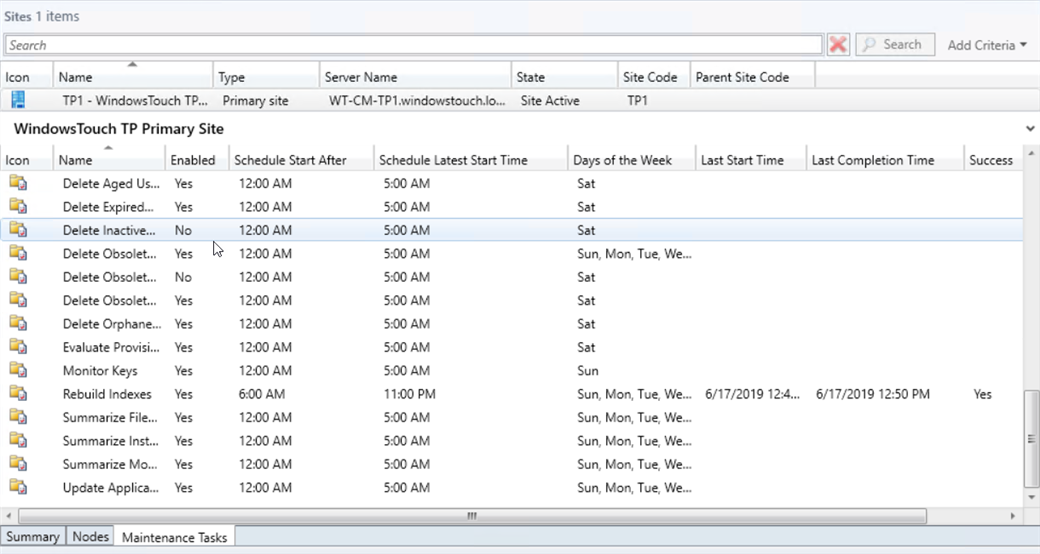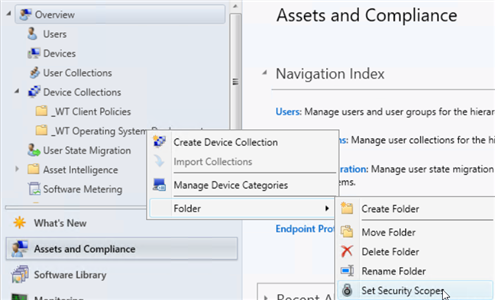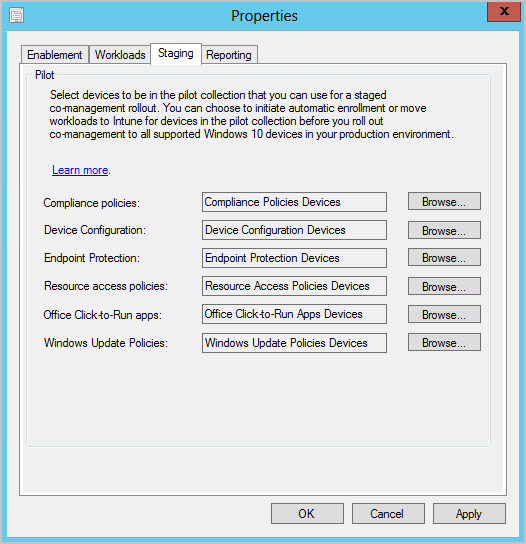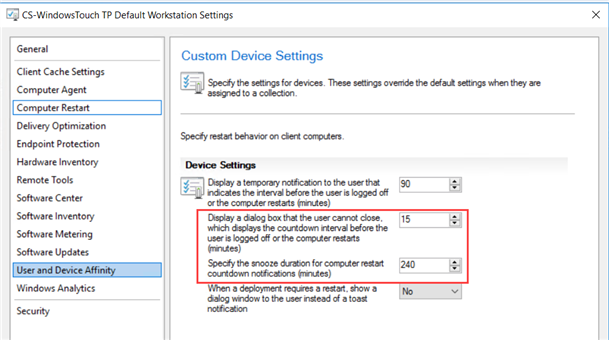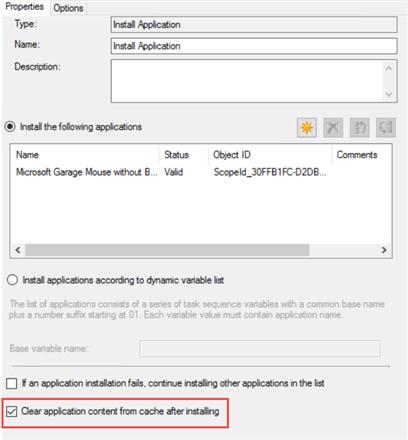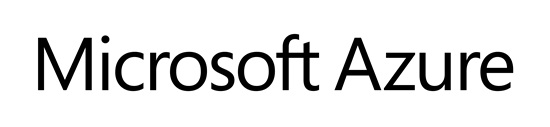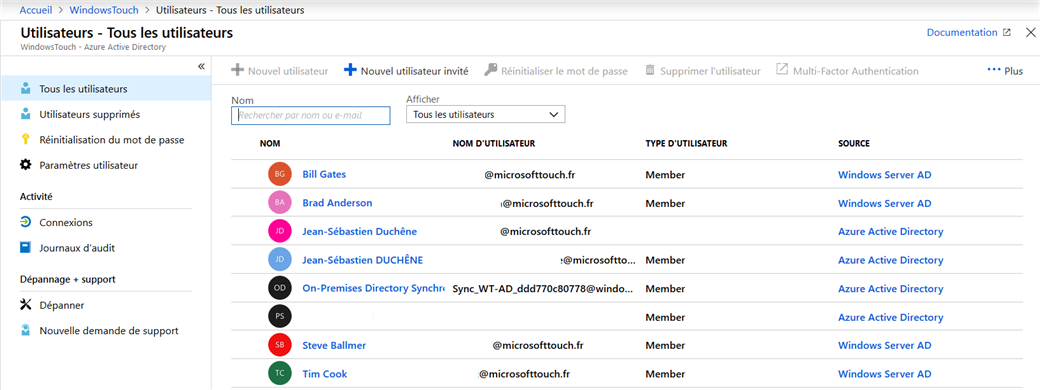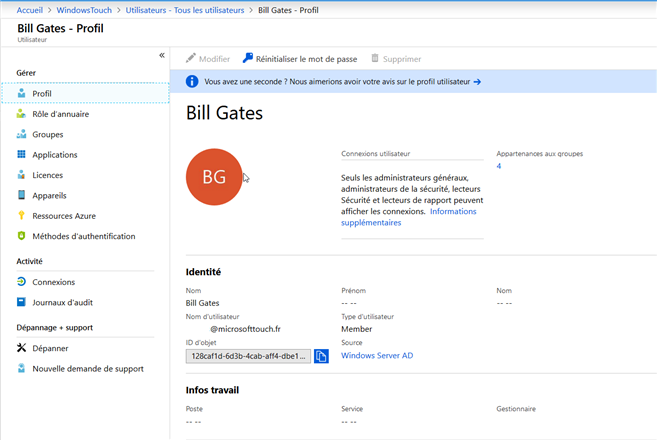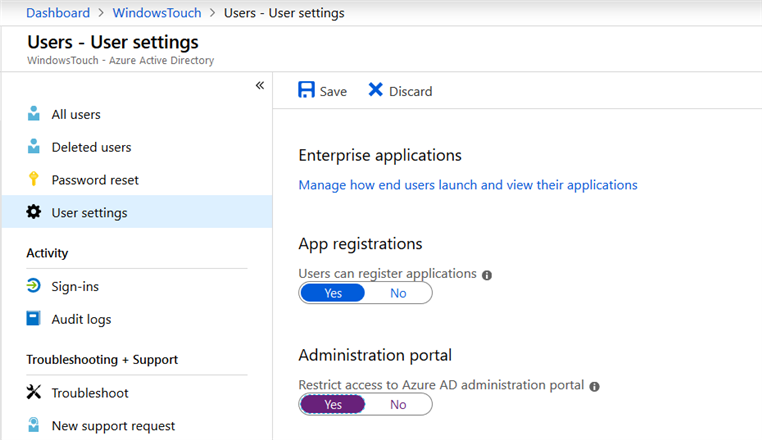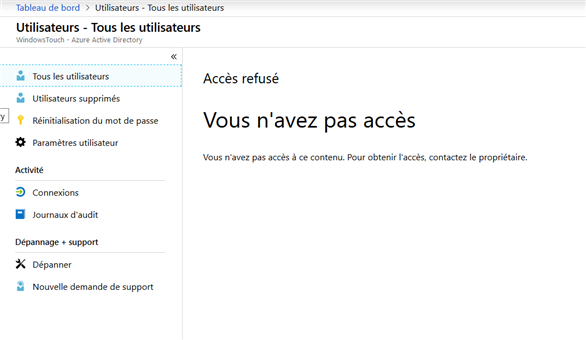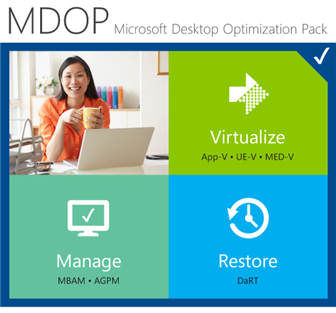Microsoft vient de communiquer un problème qui touche Microsoft Intune avec la solution de la gestion des dépenses télécom (Telecom Expense Management) de Saaswedo et Android Enterprise. Microsoft vient de communiquer que si le périphérique est enregistré en mode Android for Work / Android Enterprise avec Work Profile, il n’est pas possible de désactiver l’itinérance des données après avoir été notifié par Datalert.
Le message a été envoyé aux clients qui utilisent la solution Datalert de Saaswedo.
Microsoft recommande de repousser l’usage d’Android Enterprise Work Profile pour l’instant et de rester sur le mode Android Legacy.
En effet, la possibilité de désactiver l'itinérance des données n'est pas indiquée par Google comme paramètre pris en charge pour les Work Profile et peut donc ne pas être configurable par Intune. Microsoft évalue actuellement s'il existe d'autres solutions.